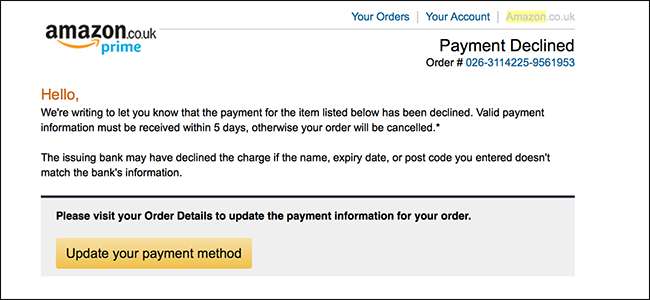
Pokud jste někdy měli odmítnutou platbu, protože vypršela vaše výchozí metoda platby kreditní kartou na Amazonu, víte, jak je to nepříjemné. Zde je postup, jak změnit výchozí kartu na Amazonu, a také vyčistit seznam, protože Amazon to nedělá automaticky.
Tuto změnu můžete provést jak prostřednictvím jejich webových stránek pro počítače, tak také v mobilní aplikaci. Nejprve máme pokyny pro web, ale pokud jste uživatelem aplikace, můžete se trochu posunout dolů a zjistit, jak změnit výchozí kartu v mobilní aplikaci.
Na webové stránce
Jděte do Amazonka a přejděte do části Váš účet> Váš účet.
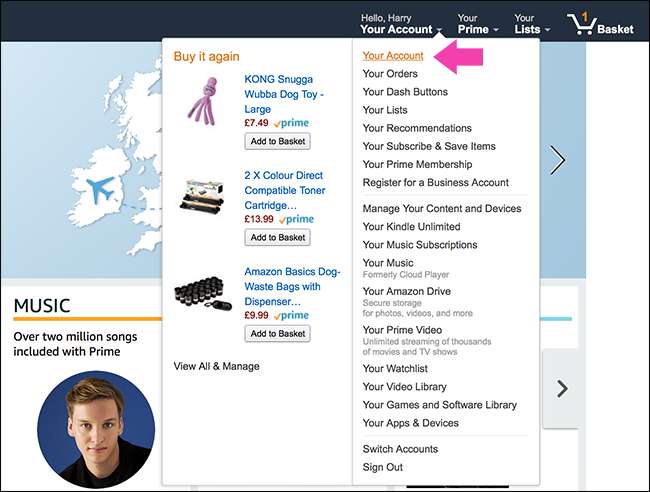
Dále vyberte nastavení „Možnosti platby“.
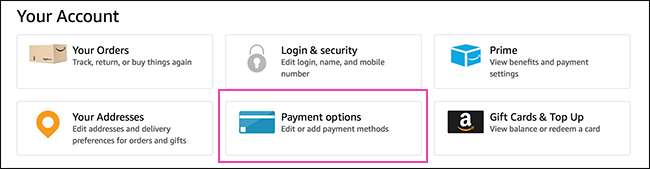
Zobrazí se seznam všech platebních metod aktuálně připojených k vašemu účtu. Mám toho hodně a asi polovině z nich skončila platnost.
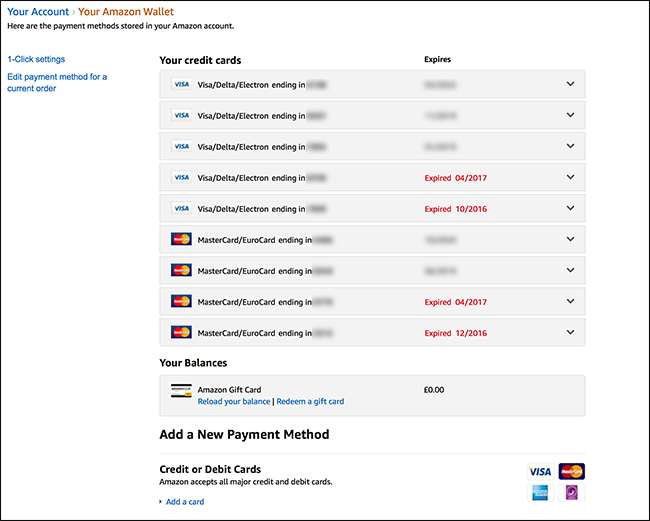
Chcete-li odstranit platební metodu, jejíž platnost vypršela (nebo pouze jednu, kterou již nepoužíváte), kliknutím na malou šipku směřující dolů rozbalte podrobnosti platební metody a poté klikněte na tlačítko „Odstranit“.
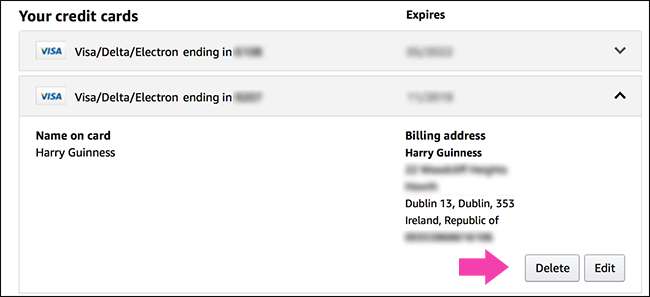
Klikněte na tlačítko „Potvrdit odstranění“ a tato metoda bude ze seznamu odstraněna.
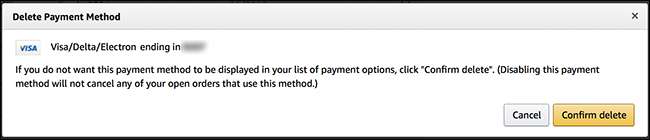
Projděte a odstraňte všechny staré karty. Tady je můj (mnohem přehlednější) seznam.
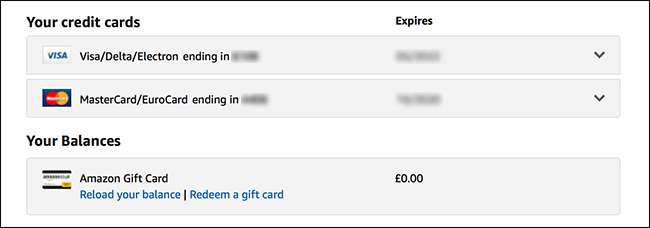
Nyní, když seznam karet ve vašem účtu vypadá mnohem lépe, je čas změnit výchozí nastavení. Na levém postranním panelu klikněte na odkaz „Nastavení jedním kliknutím“.
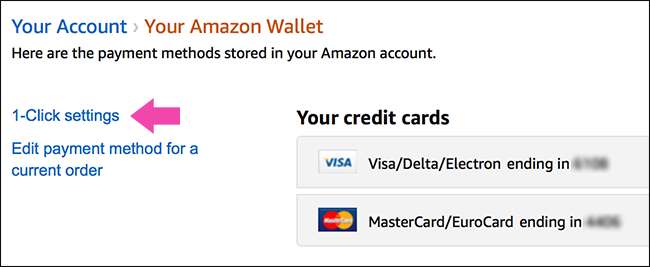
V horní části seznamu uvidíte výchozí možnosti platby a adresy. Všimněte si, že i když se díváte na své předvolby jedním kliknutím, stejná výchozí platební metoda se používá také pro Alexa, Kindle a další digitální nákupy.
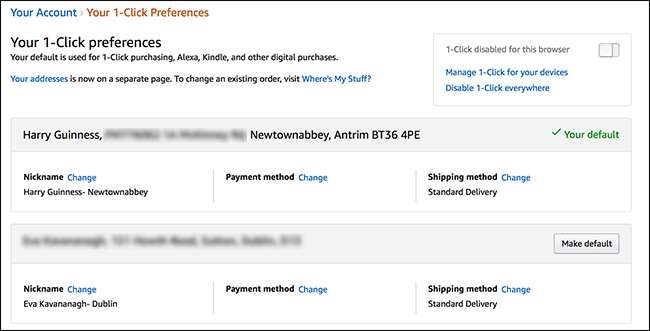
Výchozí platební metodu můžete změnit jedním ze dvou způsobů. Pokud uvidíte další platební metodu uvedenou níže na stránce, můžete ji kliknutím na tlačítko „Nastavit jako výchozí“ napravo od této metody nastavit jako výchozí. Pokud to uděláte, stane se výchozí hodnotou jakákoli přezdívka a způsob dopravy, které jste k této metodě připojili.
Alternativně, pokud chcete pouze změnit výchozí platební metodu a nechat tyto ostatní věci na pokoji, klikněte na odkaz „Změnit“ vedle položky „Platební metoda“ v části, která obsahuje vaše aktuální výchozí nastavení. Takto to uděláte také v případě, že potřebujete přidat novou kartu, která ještě není přidružena k vašemu účtu.

Vyberte kartu, kterou chcete použít - nebo klikněte na „Přidat novou kartu“, pokud potřebujete přidat novou - a poté klikněte na tlačítko „Pokračovat“.
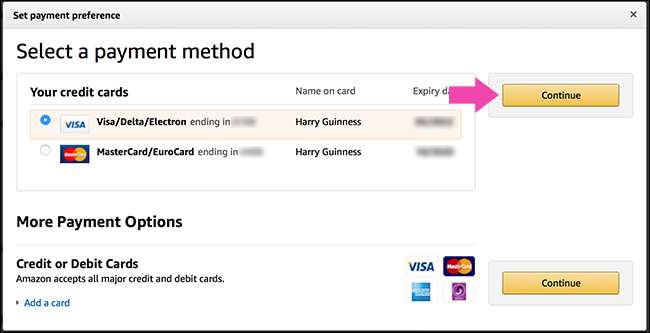
Nyní, kdykoli provedete objednávku, to je karta, kterou se Amazon pokusí použít.
S mobilní aplikací
Otevřete mobilní aplikaci Amazon, klepněte na ikonu nabídky a poté klepněte na nastavení „Účet“.
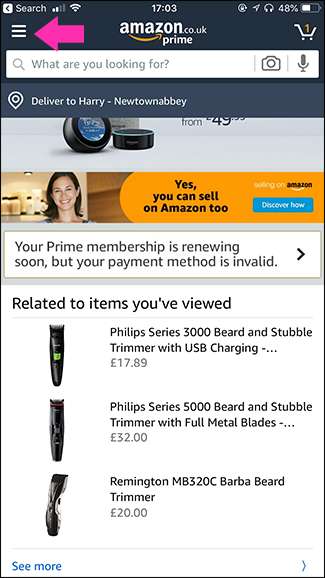

Vyberte položku „Spravovat možnosti platby“ a zobrazí se seznam všech kreditních karet aktuálně připojených k vašemu účtu. Chcete-li platební metodu odebrat, klepněte pod touto metodou na tlačítko „Odstranit“. Chcete-li přidat novou metodu, klepněte na možnost „Přidat platební metodu“.
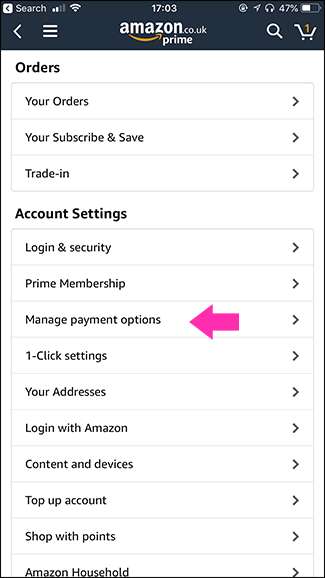
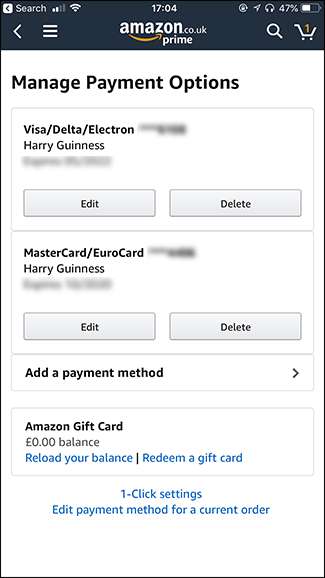
Chcete-li změnit výchozí možnost platby, přejděte dolů do dolní části stránky Spravovat možnosti platby a klepněte na odkaz „Nastavení jedním kliknutím“.
Zobrazí se seznam všech adres, které jste přidružili ke svému účtu, a každá adresa má svou vlastní výchozí platební metodu. Chcete-li změnit výchozí adresu, klepněte na tlačítko „Nastavit jako výchozí“. Chcete-li změnit výchozí platební metodu, klepněte na platební metodu (nebo pokud žádná neexistuje, klepněte na možnost „Vyberte platební metodu“).
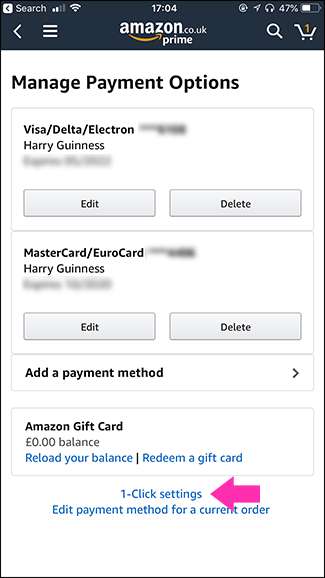
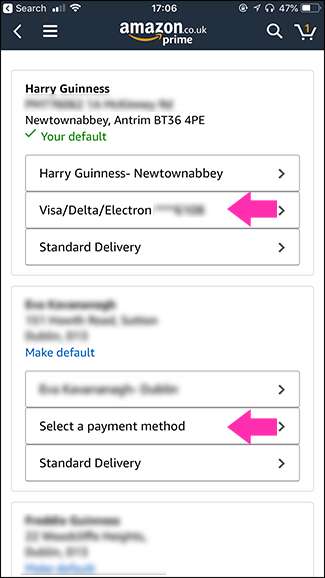
Vyberte kreditní kartu, kterou chcete použít - nebo přidejte novou - a poté klepněte na tlačítko „Pokračovat“.
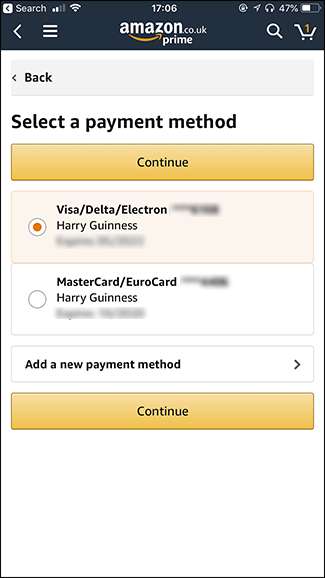
Od nynějška to bude karta, kterou se Amazon pokusí použít ve výchozím nastavení.







